Axure怎么使用动态面板制作banner图片轮播?
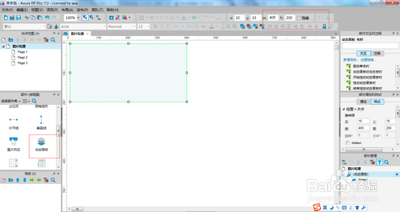
Axure使用动态面板制作banner图片轮播的方法
- 基本设置与图片准备
- 首先打开Axure软件,在基本元件中选择“动态面板”,可以根据需求对动态面板命名(如“banner轮播”)并设置其大小(例如宽为1200,高为450等,大小可自行设定)。
- 从网上下载一些免费的图片,将它们的大小设置为统一数值,以便作为轮播素材,然后把素材载入到Axure之中。
- 动态面板状态设置
- 双击打开动态面板,弹出动态面板属性框。根据轮播图片的数量设置相应的层数或状态,例如制作三个图片轮播,就设置三个状态,可以对每个状态进行重命名以便区分(如命名为图1、图2、图3等)。
- 针对每个状态,将图片控件拖入状态面板中,调节控件大小后导入对应的图片。需要注意图片不能超出状态框(虚线)范围,否则可能显示不全,如果超出可拖动、裁剪或调整图片大小。
- 设置轮播交互
- 选中动态面板,在属性面板 - 交互 - 载入时进行设置。例如,在载入时用例编辑窗口中设置面板状态,选择相应的动态面板(如“banner轮播”),选择状态(如“NXET”等),勾选“向后循环”,循环间隔可选择3000毫秒,进入动画/退出动画可选择“向左滑动 - 时间1000毫秒”等(具体时间可根据需求调整)。
- 也可以选择设置为当页面加载时,目标原件选择动态面板,状态选择下一个(或上一个)并勾选从一个到第一个自动循环,进入时动画选择向左滑动、设置好循环时间(如默认500毫秒,可自由设置),同时要在更多选项中勾选循环时间间隔并设置好数值,这样才能在页面加载时自动轮播。
- 导航(小圆圈)相关设置(如有)
- 将椭圆元件拖入页面制作导航小圆圈,按住ctrl键挨个点击各个圆圈将其选中后,右键选择样式效果,为其设置选中时的样式效果(如不同颜色代表选中与否)。
- 实现动态面板的状态和小圆圈的选中联动,首先为动态面板新建交互,选择动态面板状态改变时,然后进行相关的原件选择等操作来完成关联,并且要设置默认选中第一个圈圈,为了实现小圈圈之间的互斥,可以将它们加入到一个选择组中。
- 添加切换按钮(如有)
- 按键(如向前和向后按键)可以通过Axure绘制,例如一个矩形加一个折线即可。绘制完成后设置其透明度并摆放到合适的位置上,然后将这两个按键隐藏,设置为当鼠标移入的时候显示,移出的时候隐藏。按键本身单击时设置触发效果(如直接触发next效果,向前按键同理),并且该条件需要同时设置于图片所在的动态面板以及按键本身。
本篇文章所含信息均从网络公开资源搜集整理,旨在为读者提供参考。尽管我们在编辑过程中力求信息的准确性和完整性,但无法对所有内容的时效性、真实性及全面性做出绝对保证。读者在阅读和使用这些信息时,应自行评估其适用性,并承担可能由此产生的风险。本网站/作者不对因信息使用不当或误解而造成的任何损失或损害承担责任。
